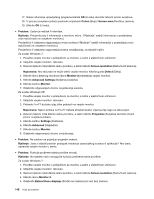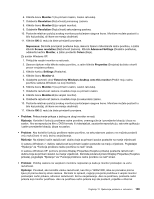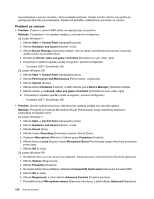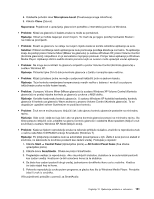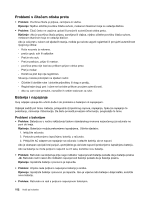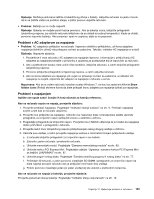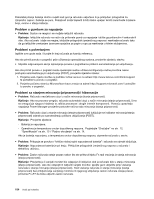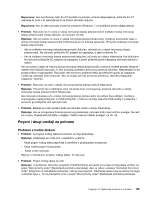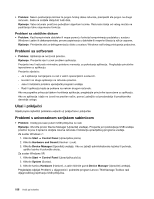Lenovo ThinkPad X121e (Bosnian) User Guide - Page 167
U prozoru Volume Mixer Mikser glasnoće u sustavu Windows XP Volume Control Kontrola, Microphone boost
 |
View all Lenovo ThinkPad X121e manuals
Add to My Manuals
Save this manual to your list of manuals |
Page 167 highlights
8. Odaberite potvrdni okvir Microphone boost (Povećavanje snage mikrofona). 9. Kliknite Close (Zatvori). Napomena: Pojedinosti o upravljanju glasnoćom potražite u internetskoj pomoći za Windows. • Problem: Klizač za glasnoću ili balans zvuka ne može se pomaknuti. Rješenje: Klizač je možda zasjenjen sivom bojom. To znači da je njegov položaj hardverski fiksiran i ne može se promijeniti. • Problem: Klizači za glasnoću ne ostaju na svojem mjestu kada se koriste određene aplikacije za zvuk. Solution: Prilikom korištenja nekih aplikacija za zvuk pomicanje položaja klizača je normalno. Te aplikacije znaju da postoji prozor Volume Mixer (Mikser za glasnoću) (u sustavu Windows XP, prozor Volume Control (Kontrola glasnoće)) i dopušteno im je samostalno mijenjanje postavki. Primjer takve aplikacije je Windows Media Player. Aplikacije obično sadrže klizače pomoću kojih se zvukom može upravljati unutar aplikacije. • Problem: Ne mogu se svi klizači za glasnoću smjestiti u prozor Volume Control (Kontrola glasnoće) u sustavu Windows XP. Rješenje: Pritisnite tipke Ctrl+S dok je kontrola glasnoće u žarištu i smanjite njenu veličinu. • Problem: Klizač za balans zvuka ne može u potpunosti isključiti zvuk na jednom kanalu. Rješenje: Ta je kontrola namijenjena kompenziranju manjih razlika u balansu i ne služi za potpuno isključivanje zvuka na bilo kojem kanalu. • Problem: U prozoru Volume Mixer (Mikser glasnoće) (u sustavu Windows XP Volume Control (Kontrola glasnoće)) ne postoji nijedna kontrola za glasnoću zvukova u MIDI obliku. Rješenje: Koristite hardversku kontrolu glasnoće. U sustavu Windows XP koristite hardversku kontrolu glasnoće ili kontrolu za glasnoću Wave zvukova u prozoru Volume Control (Kontrola glasnoće). To se događa jer ugrađeni softver Synthesizer ne podržava kontrolu. • Problem: Zvuk se ne može potpuno isključiti čak i ako glavnu kontrolu glasnoće postavite na minimalnu razinu. Rješenje: Slab zvuk i dalje se čuje čak i ako se glavna kontrola glasnoće postavi na minimalnu razinu. Da biste potpuno isključili zvuk, prijeđite na glavnu kontrolu glasnoće i odaberite Mute speakers (Isključi zvuk zvučnika) (u sustavu Windows XP, Mute (Isključi zvuk)). • Problem: Kada se rijekom reprodukcije zvuka na računalo priključe slušalice, zvučnik ne reproducira zvuk u načinu rada MULTI-STREAM funkcije SmartAudio (Windows 7). Rješenje: Po priključenju slušalica zvuk se automatski preusmjerava u njih. Želite li zvuk ponovo slušati iz zvučnika, ne zaboravite te zvučnike postaviti kao zadani uređaj. Postupak je sljedeći: 1. Kliknite Start ➙ Control Panel (Upravljačka ploča) ➙ All Control Panel Items (Sve stavke upravljačke ploče). 2. Kliknite ikonu SmartAudio. Otvara se prozor SmartAudio. 3. Pregledajte uređaje za reprodukciju. Ako ste priključili slušalice, slušalice će se automatski postaviti kao zadani uređaj i kvačicom će biti označena ikona za te slušalice. 4. Da biste kao zadani postavili drugi uređaj, jednostavno dvokliknite ikonu za te zvučnike. Kvačica će tada stajati kraj te ikone. 5. Pokrenite reprodukciju zvuka putem programa za glazbu kao što je Windows Media Player. Provjerite izlazi li zvuk iz zvučnika. Više pojedinosti potražite u pomoći za SmartAudio. Poglavlje 10. Rješavanje problema s računalom 151